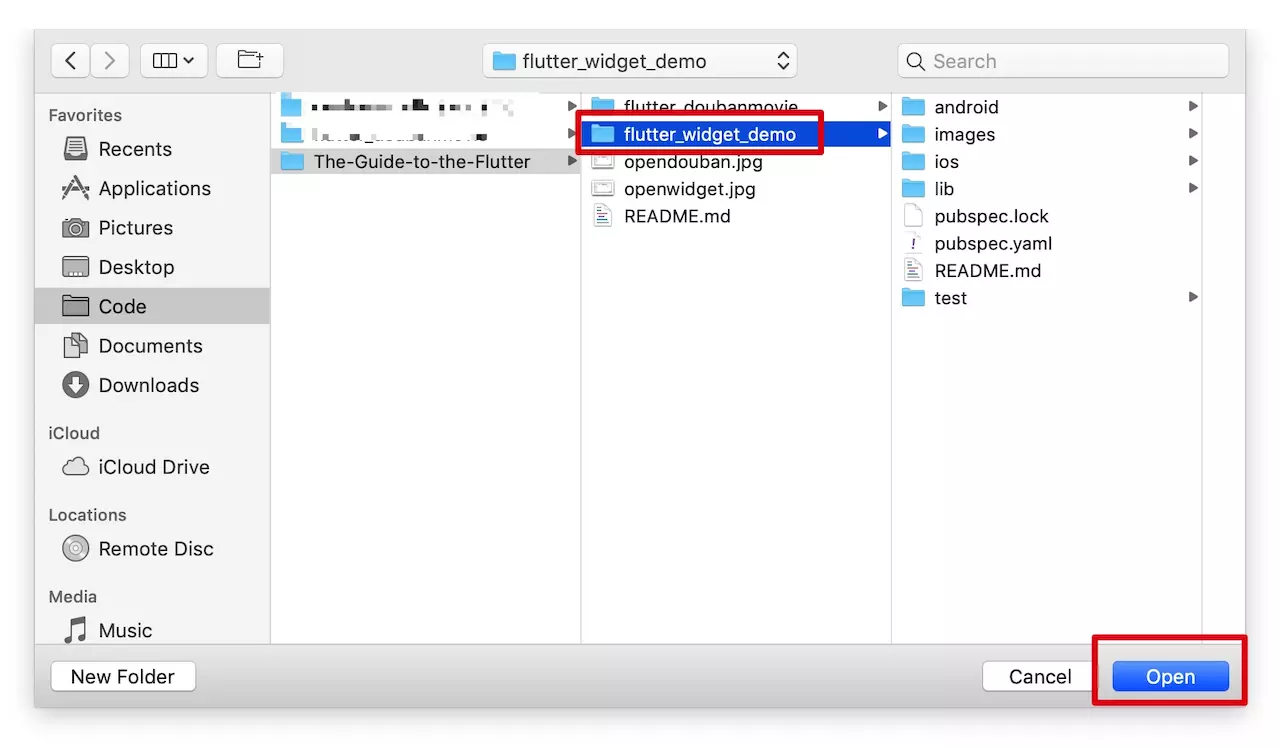Everything is a Widget
在 Android 中,UI 显示的容器是 Activity,iOS 显示 UI 的容器是 ViewController,在 Flutter 中,这些都是 Widget 的功能,Widget 不仅是 View,也是 Flutter UI 的容器,而且布局也是使用的 Widget,监听点击事件也是 Widget,实现动画也是用 Widget,设置 Padding 也是用 Widget,设置透明度也是用 Widget,所以说 Everything is a Widget。
组合大于继承
在 Android 中,要想实现自定义的 View 时,都是实现一个 View 的子类,或者继承已有的 View。iOS 也是同样的,要想实现自定义的 View 时,要么实现一个 UIView 的子类,或者继承已有的 View。
但在 Flutter 中,要实现一个自定义的 Widget,最好通过组合其他 Widget 来实现,而不是用继承。
因为在 Flutter 中,Widget 组合大于继承。
Widget 是 UI 的配置信息
Flutter 的 UI 渲染采用的是 react-style 的框架,所以 Widget 并不会直接用于渲染,而只是 UI 的配置信息。
Widget 是一次性的
当 Flutter App 启动时,会 build 一个 Widget 树,然后读取 Widget 树的配置去渲染 UI,当你想要改变 UI 时,并不能通过更改 Widget 的值来刷新 UI,而是通过更改状态,触发 build ,重新新建一个全新的 Widget 树,通过和原来的 Widget 树进行对比,来刷新 UI,所以每次刷新 UI,Widget 都会重建,所以 Widget 是 一次性的。
Widget 是不可变的
根据 Flutter UI 的渲染过程,会首先建立一个 Widget 树,而且这个 Widget 树只会创建一次,当状态发生变化时,不是更改原来的 Widget,而是重新创建,所以 Widget 是 不可变的。
Widget 是轻量的
如果要改变 UI ,就调用方法重新 build 一个 Widget 树,虽然 Widget 树重新创建了,但是并不会引起 UI 的全部刷新,而是会对比前后 Widget 树变化的部分,只刷新变的部分,因此即使 Widget 随便创建消耗,也不会影响性能,所以 Widget 是 轻量的。
根据有无状态来区分 Widget
Widget 根据有无 State(状态) 分为:
- StatelessWidget:无状态信息的 Widget
- StatefulWidget:有状态信息的 Widget
StatelessWidget
StatelessWidget 没有 State。
StatefulWidget
StatefulWidget 有两部分组成:
- Widget
- State
为什么要有 StatelessWidget 和 StatefulWidget ?
StatelessWidget 没有状态,创建完后 UI 就不可以在更改。
但在实际中,往往会有这样的场景:点击一个 Button,然后引起了 UI 界面的变化,所以还需要 UI 可以变化的 Widget。UI 可以变化的 Widget 就是 StatefulWidget。
StatelessWidget 为什么无法让 UI 发生变化?
因为 StatelessWidget 没有 State ,所以无法触发 build Widget,导致 Widget 树不会创建,因此就无法让 UI 发生变化。
StatefulWidget 为什么可以让 UI 发生变化?
Flutter 引入了 State(状态) ,Widget 是不可变的,那么把可变的部分存在 State 里,当 State 变化时,会重新 build Widget,让 Widget 树发生变化,从而更新 UI。
如果 StatefulWidget 的子 Widget 里有 StatelessWidget,那么能不能让这个 StatelessWidget 的 UI 发生改变?
当然可以。当一个 StatelessWidget 的父 Widget 是 StatefulWidget 时,StatefulWidget 的状态发生变化触发 build Widget 的时候,StatelessWidget 也可以重建,所以当然是可以的。
StatefulWidget 和 StatelessWidget 之间如何选择
StatefulWidget 和 StatelessWidget 的区别:
StatefulWidget 是有 State 的,StatelessWidget 是无 State 的。
当你以后选择用 StatelessWidget 还是 StatefulWidget 时,只要考虑 UI 是否需要改变,如果需要改变,就用 StatefulWidget,不需要改变,就用 StatelessWidget。
Widget 的使用方法
接下来开始介绍 Widget 如何使用,因为 Widget 有上百个,无法一一介绍,所以我只会介绍经常用到的 Widget,这些经常用到的 Widget 可以分为以下五类:
- 基础 Widget
- 手势识别 Widget
- 布局 Widget
- 容器类 Widget
- 可滚动 Widget
虽然只会介绍一部分 Widget 的使用方法,但是使用 Widget 的步骤都是一样的,只要掌握了这些步骤,就可以熟练使用 Flutter 中的所有 Widget。
使用 Widget 的步骤
所以使用 Widget 我们要遵照以下三个步骤:
- 先找到 Widget 的构造函数。
- 看构造函数的哪些参数是必选的,哪些参数是可选的,必选的参数必须要赋值,可选的根据需要来赋值。
- 为了更灵活的使用 Widget,需要知道 Widget 每个参数的作用和使用方法。
本手册里的示例代码
本手册里的所有示例代码,都上传到 Github 上了,点击 下载代码。
代码里有两个目录:
- flutter_widget_demo
- flutter_doubanmovie
flutter_widget_demo
flutter_widget_demo目录下的 Flutter 工程是手册里介绍的 Widget 的 Demo 代码。
使用方法
在 VS Code 中,打开本目录下的工程即可。
File->Open...- 选中 flutter_widget_demo 目录,然后点击
Open
注意事项
Demo 代码里都有 main() 方法和 MaterialApp ,主要是为了方便读者复制代码,在自己的独立 Flutter APP 里运行,在实际开发 APP 过程中,不会这样子开发。
想要知道 Flutter APP 实际如何开发,请看 Flutter实战篇。
flutter_doubanmovie
flutter_doubanmovie 目录下的 Flutter 工程是 Flutter 实战里仿写的豆瓣电影 APP 的代码。
使用方法
在 VS Code 中,打开本目录下的工程即可。
File->Open...- 选中 flutter_doubanmovie 目录,然后点击
Open
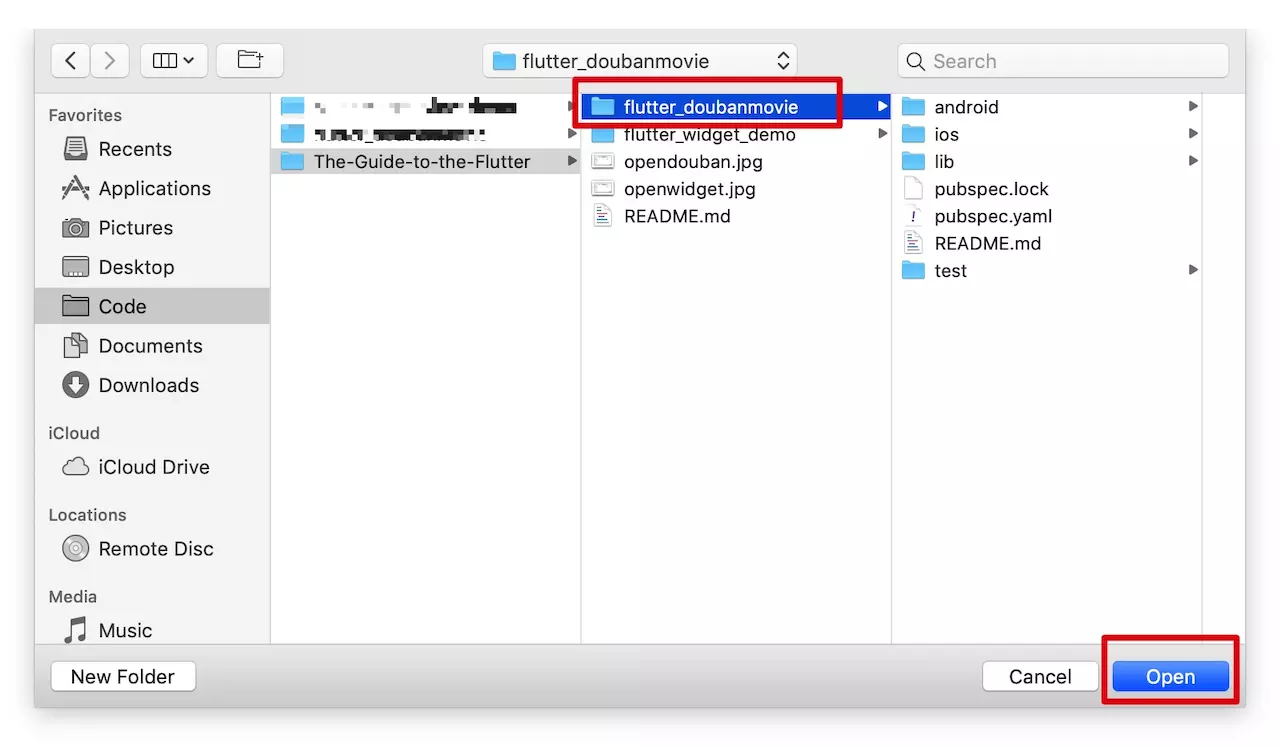
参考
【1】Flutter 实战
【2】Flutter 中文文档
【3】Flutter 完全手册